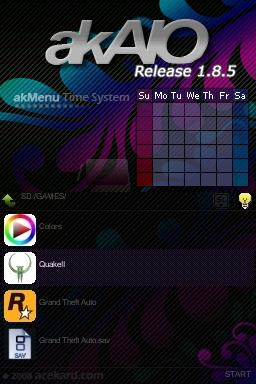AKAIO/ptBR
AKAIO (Acekard All-In-One; Acekard Tudo-Em-Um) é um OSMenu customizado para o Acekard R.P.G., Acekard 2/2.1 e Acekard 2i. É sutilmente baseado no OSMenu oficial, mas com muitos recursos adicionais e compatibilidade atualizada.
Não use versões anteriores ao AKAIO v1.2 no AK2i
Se você está usando um Acekard 2.1 comprado perto de Dezembro de 2009, você deve usar o AKAIO v1.7+. Por conta de uma mudança não reportada no hardware, o processo para salvar os jogos requeria uma atualização, que foi inserida no AKAIO v1.7. O Acekard, desde então, voltou à revisão de hardware anterior e o Acekard 2.1 produzido perto de Dezembro de 2009 não é mais feito ou disponível para encomenda proveniente do Team Acekard.
Se você está usando um Acekard 2.1 antigo, não use o AKAIO v1.8.2. Esta atualização (que foi retirada de circulação após um punhado de downloads) contém código relativo à trava anti-pirataria (AP) originário do Team Acekard. Este código sobrescreve o largo bootloader encontrado em cartões 2.1 antigos.
O AKAIO v1.8.3, encontrado em alguns fóruns, é uma versão FALSA. Um usuário anônimo reenviou o AKAIO v1.8.2 com este novo nome, na esperança de causar danos aos usuários mal-informados.
A última versão do AKAIO é a v1.8.5.
Contents
- 1 Recursos
- 2 Instalando e atualizando
- 3 Menu START
- 4 Opções do Sistema
- 5 Propriedades
- 6 Cheats
- 7 Suporte a SLOT-2 (EZ3in1 e FAS1)
Recursos
- Melhorias no sistema de cheats (trapaças) - atualização online, apto a processar databases (bases de dados) usadas no R4 ou arquivos XML
- Conectividade com o Wii
- Suporte a loaders "futuramente adaptável"
- Múltiplos slots para save por título - apto a copiar saves entre slots
- Integração com SLOT-2 - EZFlash 3in1 (com patches para GBA), eWin 2in1, e antigos cartões FlashAdvance Pro
- 1 atalho para a raiz do cartão no OSMenu
- Menu START com múltiplas páginas
- Suporte a ícones externos por tipo de arquivo
- Suporte a bordas para jogos de GBA customizadas; apto a configurar uma borda por jogo (identificado pelo gameID)
- Configurações individuais para cada ROM (softreset/cheats/Download Play)
- Apto a copiar e colar arquivos, assim como deletar ROMs e seus respectivos saves ao mesmo tempo
- Suporte para exclusão de pastas
- Muitos avanços para o suporte de linguagem 2-bytes
- Suporte expansível para uma GUI multilinguagem (atualmente, 15 traduções oficiais)
- Backup e restauração de saves na GUI (.SAV <-> .BAK)
- Database de cheats Wi-Fi, savelist.bin, plugin Wi-Fi, e atualizações de loader com resumo automático do download
- Suporte para cartões de memória microSD e microSDHC (atualmente, capacidade expansível até 32GB)
- Dois métodos para o softreset de homebrews (apenas AK2/AK2i)
- Remove a "introdução" do Nintendo DS
- Rotinas contra travas anti-pirataria automáticas (apenas AK2/AK2i), loader inteligente baseado em patches anti-pirataria (AKRPG)
- Apto a rodar automaticamente o último arquivo .NDS executado (autorun)
- Suporte a customização gráfica da GUI (temas/skins)
- Apto a esconder arquivos por extensão, nome e atributos
Instalando e atualizando
Guia Rápido
- Formate o microSD com o SDFormatter da Panasonic;
- Faça o download da versão atual do AKAIO;
- Descompacte (usando WinZIP, WinRAR, 7z, etc.) o arquivo e mova a pasta _aio* e o akmenu4.nds na raiz do seu cartão microSD (o diretório mais ao topo);
- Insira o microSD firmemente na abertura (sem molas) no seu AK2.1/2i. Se a abertura tiver uma mola, esteja certo que o "click" aconteça (assim como no NDS);
- Insira o Acekard firmemente no seu NDS, novamente esteja certo que o "click"** aconteça;
- Ligue o NDS, selecione o Acekard no menu para seleção de jogos de DS e GBA, e aproveite!
* Note que a pasta _aio está oculta pelo arquivo globalsettings.ini por padrão, não coloque homebrews e ROMs nesta pasta, já que você não será apto a acessá-los. Você pode, porém, configurar a GUI para mostrar todas as pastas e arquivos ocultos. O método recomendado é colocar seus arquivos e pastas na raiz do cartão. Nunca coloque um arquivo que você deseja acessar no diretório _aio.
** O AK2i pode apresentar problemas com contato envolvendo o PCB (Printed Circuit Board; circuito impresso). Nestas instâncias, o AK2i pode falhar no reconhecimento pelo firmware do NDS, não sendo mostrado no menu ou acarretando o aparecimento do logotipo do Acekard não-flasheado. Outros problemas do tipo podem acontecer depois do AKAIO ter sido carregado, causando congelamentos de homebrews e ROMs e falha na leitura e escrita dos saves. Outros problemas podem ocorrer e esta informação apenas foi adicionada como um guia geral para possíveis erros de carregamento.
Configurações Iniciais do AKAIO
Seguir estes procedimentos lhe permite reclamar oficialmente sobre problemas de compatibilidade e configuração
- Faça o download do último AKAIO na seção de links abaixo. Se você tiver o firmware oficial instalado delete a pasta _ak2 (ou _rpg) e o akmenu4.nds do seu cartão de memória. Então descompacte o arquivo zipado (usando 7z, ou outro programa semelhante) e mova a pasta _aio e o akmenu4.nds inclusos nesse arquivo para a raiz do seu microSD;
- Faça o download dos últimos loaders na página de loaders do AKAIO;
- Faça o download do último plugin Wi-Fi na página Wi-Fi do AKAIO
- Carregue e use sua nova e atualizada instalação do AKAIO!
Atualizando via computador
Atualizando Cheats
A última database oficial de cheats do GBATemp pode ser encontrada em cheats.gbatemp.net. O AKAIO pode usar os formatos CHEATS.XML, CHEAT.DAT ou USRCHEAT.DAT. Faça o download da database à sua escolha e coloque esse arquivo no diretório _aio/cheats. Simplesmente renomeie cada uma para que não sejam sobrescritas (exemplo: CHEATS-4-10-09.XML, CHEATS-4-30-09.XML).
Atualizando Loaders
Os últimos loaders devem ser colocados no diretório _aio/loaders. Você pode escolher usar o loader apenas para seu modelo de Acekard (exemplo: ak2loader.nds para o AK2/AK2i).
Atualizando Plugin Wi-Fi
O último plugin Wi-Fi deve ser colocado no diretório _aio/plugin.
Atualizando Savelist.bin
A última savelist.bin (lista de saves) deve ser colocada no diretório _aio.
Atualizando via Wi-Fi
A atualização Wi-Fi é inteligente, apenas atualizará os loaders que você precisa. Se você deseja remover os loaders do AKRPG da sua instalação, o plugin não irá repô-los. Se você estiver tendo problemas com o uso do plugin, esteja certo que o SSID está configurado para transmissão pública no seu roteador, como requerido para uso. O AKAIO assume que o usuário configurou corretamente os recursos Wi-Fi no firmware do DS usando um jogo que tenha acesso à NWFC.
Mostrar quando Carregar ("Show on Load")
Se estiver em dúvida escolha esta opção na caixa de seleção "File to Download" (arquivo para baixar). Depois da confirmação uma lista de escolhas será apresentada ao usuário. Aqui os usuários podem escolher o que atualizar, de qual site a database de cheats será baixada, e mais.
Atualizando Cheats
Cheats podem ser atualizadas via Wi-Fi no AKAIO. As atualizações das databases podem ser acessadas pelo menu START > More (mais) > Wi-Fi Update (atualização Wi-Fi). Selecione a opção "Cheats" na caixa de seleção e dê OK. O AKAIO automaticamente fará o download e descompactará a database mais nova.
Atualizando Loaders
Os loaders atuais para o Acekard RPG/2/2i podem ser baixados via Wi-Fi. Loaders padrões das revisões do AKAIO são os atuais apenas no período de liberação de novas versões. A atualização Wi-Fi apenas fará o download para o modelo que você está usando (exemplo: ak2loader se estiver usando o Acekard 2/2.1/2i). Os usuários podem procurar por 3 ou 5 arquivos parecidos até 15 dias atrás, ajustando a opção "Previous Files" (arquivos anteriores/prévios).
Atualizando Savelist.bin
Donos do Acekard R.P.G. podem atualizar para a última "savelist.bin" via Wi-Fi selecionar o botão "savelist.bin" na janela de opções do menu Wi-Fi Update.
Atualizando Plugin Wi-Fi
Os usuários podem atualizar o próprio plugin Wi-Fi. O plugin atual pode ficar obsoleto quando novos problemas forem consertados. Instalação manual do plugin mais recente pode ser preciso para usar novos recursos, dependendo da versão do seu AKAIO. A versão mais atual do AKAIO inclui um plugin atualizado. Os usuários podem procurar por 3 ou 5 arquivos parecidos até 15 dias atrás, ajustando a opção "Previous Files".
Obter o Texto "O que há de novo?" (Get What's New Text)
Ativar este recurso do plugin Wi-Fi permitirá ao usuário ver os comentários do desenvolvedor antes de decidir atualizar.
Arquivos Prévios (Previous Files)
Esta seção permite ao usuário procurar por 3 ou 5 arquivos parecidos até 15 dias atrás. As opções são "No" (não), "3" ou "5". A opção "3", por exemplo, irá indagar ao servidor procurar por plugins ou loaders que saíram em até 15 dias. Se três correspondências forem encontradas, opções de qual baixar e instalar serão apresentadas ao usuário. Este recurso pode ser usado quando é necessário usar uma versão anterior (caso a atual tenha problemas).
Ícones
Ícones externos são suportados no AKAIO. Estes devem estar no formato .BMP (32x32x15bpp). As convenções nominais são descritas abaixo. O sr. VatoLoco compilou ícones para uso com o AKAIO, você pode encontrar seu post aqui.
Ícones por Extensão
Ícones com o nome da extensão que você deseja associá-los podem ser colocados no diretório _aio/icons para uso global, ou no diretório /icons da sua skin para uso individual (_aio/ui/Adv.EvoR/icons). Por exemplo, para usar um ícone customizado para todos os arquivos com a extensão .TXT, seu ícone será nomeado "TXT.BMP".
Ícones por Arquivo
Ícones específicos podem ser atribuídos a arquivos específicos no AKAIO. Faça um ícone padrão .BMP de 32x32x15bpp e nomeie-o exatamente com o mesmo nome do arquivo, mas com uma extensão .BMP. Por exemplo, para o arquivo "jogo homebrew do Bob.nds", você usaria um arquivo propriamente criado denominado "jogo homebrew do Bob.BMP".
Esteja certo de colocar estes ícones no mesmo diretório do arquivo que você está atribuindo-os.
Molduras GBA
Molduras para jogos de GBA são suportadas pelo AKAIO desde a versão v1.5. Estas devem ser criadas no formato .BMP (256x192x15bpp). Coloque a moldura com o nome do gameID interno da ROM no diretório _aio/frames. Este gameID interno pode ser encontrado usando o modo de visão "interna" do AKAIO (pressionando SELECT).
Plugins
- wfplugin (Wi-Fi)
O plugin Wi-Fi (wfplugin.ak4) encontrado no diretório _aio/plugin é usado para todos as atualizações Wi-Fi. Não remova este arquivo se você desejar usar estas funções. Este arquivo nada tem a ver com recursos Wi-Fi encontrados em ROMs e homebrews.
Temas da Interface (skins)
O sistema de skins permite ao usuário customizar a aparência do menu do AKAIO. O download destas skins pode ser feito no site do Acekard, FileTrip e NDSThemes. As skins são instaladas apenas movendo os arquivos apropriados para o diretório _aio/ui. Para usar uma nova skin, selecione-a nas opções localizadas em START > Opções do Sistema > Temas da Interface.
Globalsettings.ini
Este arquivo aparecerá no diretório __aio depois de você rodar o AKAIO pela primeira vez. É um arquivo .INI que armazena as configurações listadas abaixo.
Você pode escolher manter suas "configurações globais" se transferir este arquivo para sua instalação do AKAIO atualizada. Lembre-se que quaisquer caminhos armazenados neste arquivo serão associados com pastas e arquivos da instalação antiga. Se uma skin tiver sido deletada, por exemplo, o AKAIO congelará já que o firmware está tentando carregar uma skin de um caminho armazenado no "globalsettings.ini" que pode não existir.
Abaixo está o conteúdo do arquivo "globalsettings.ini". Por favor, note que a maioria destas opções podem ser ajustadas via GUI. Alterar o arquivo .INI diretamente requer conhecimentos avançados.
hiddenFileNames = __aio,__ak2,__rpg,akmenu4.nds,moonshl2,e-book_adulto.txt
- Adicione arquivos ou pastas que você deseja esconder nesta lista. A mesma deve ser delimitada por vírgulas, sem espaços entre entradas. Adicionalmente, tenha certeza de que todos os nomes de arquivos e pastas estejam em letra minúscula, mesmo se o nome original ter maiúsculas. Não há suporte a extensões - todos os arquivos devem ser listados pelo seu nome completo.
uiName = MEU_Tema
- Esta configuração armazena o nome do diretório para seu tema da interface usado no momento.
brightness = 1
- Esta é a configuração para a intensidade do brilho usado no NDS Lite. 1 para o mais fraco e 4 para o mais forte.
language = 0
langDirectory = lang_en/
- Ajustar a configuração de linguagem via GUI irá resultar na opção language ser trocada para uma das escolhas abaixo. Mudar esta opção manualmente não terá efeito, já que o firmware irá carregar a sua linguagem escolhia a partir da configuração langDirectory (que, por sua vez, armazena o nome da pasta para a configuração atual de linguagem, como por exemplo: lang_cn, lang_de, lang_en, etc).
0. Inglês/lang_en
1. Chinês/lang_cn
2. Chinês Tradicionall/lang_zh
3. Japonês/lang_jp
4. Francês/lang_fr
5. Italiano/lang_it
6. Alemão/lang_de
7. Espanhol/lang_es
8. Holandês/lang_nl
9. Sueco/lang_se
10. Português do Brasil/lang_br
11. Coreano/lang_ko
12. Tcheco/lang_cz
13. Polonês/lang_pl
14. Norueguês/lang_no
15. Tailandês/lang_th
fileListType = 0
- Os tipos a seguir são mostrados.
0. .NDS
1. .NDS e .SAV
2. .NDS, .SAV e .BAK
3. ALL (todos) (IE: .txt, .ini, .cfg, etc.)
romTrim = 0
- Trimmar a ROM quando copiar e colá-la dentro do microSD. 0 para NÃO e 1 para SIM.
downloadPlayPatch = 1
- Ativa a função de Download Play para todas as ROMs. 0 para NÃO e 1 para SIM.
cheatingSystem = 1
- Ativa cheats para todas as ROMs. 0 para NÃO e 1 para SIM.
resetInGame = 1
- Ativa a função de softreset para todas as ROMs e alguns homebrews. 0 para NÃO e 1 para SIM.
invertedScrolling = 0
- Esta opção irá inverter o comportamento padrão da rolagem, onde 'pra cima' deslizando pra baixo compara-se com 'pra baixo' deslizando pra baixo. 0 para DESABILITADO e 1 para HABILITADO.
bypassAP = 1
- Ativa a função para evitar travas anti-pirataria. 0 para DESABILITADA e 1 para HABILITADA.
Shortcut = 0
- Esta opção irá mudar quando um atalho válido for criado. 0 quando NENHUM atalho foi criado e 1 quando um atalho for criado.
useFAS1 = 0
- Muda o ícone do SLOT-2 se um FlashAdvance for detectado. 0 para DESABILITADO e 1 para HABILITADO.
FAS1Bank = 0
- A expansão usa quatro bancos SRAM de 64KB, esta opção permite ao usuário selecionar um banco SRAM específico a ser usado.
FAS1Dump = 0
- Esta opção irá dumpar a SRAM de 256KB inteira, que pode ser aberta com o SRAM Explorer pelo LeStat.
scrollSpeed = fast
- Controla a velocidade da barra de rolagem. As opções são "fast" (rápido), "medium" (médio) e "slow" (devagar).
viewMode = icon
- O método pelo qual o diretório mostrará os arquivos. "icon" mostrará o ícone da ROM/homebrew e nome do arquivo. "iconnoext" mostra o ícone e três linhas de informação do cabeçalho. "smallicon" mostra um ícone menor e o nome do arquivo. "smalliconinternal" mostra o mesmo ícone pequeno e uma vírgula delimitando as três linhas de informação mostradas no cabeçalho. "list" mostra apenas os nomes dos arquivos, e por ser apenas texto, é a lista que apresenta a maior compressão possível dos conteúdos.
norMode3in1Exp = 0
- Configura o comportamento do modo NOR no EZ3in1. 0 para AUTOMÁTICO e 1 para SEMPRE.
rumbleStrength = 0
- Ajusta o nível de vibração (rumble) para homebrews e ROMs.
0. OFF (desligado)
1. LOW (baixo)
2. Medium (médio)
3. High (alto)
autorunWithLastRom = 0
- O AKAIO irá rodar a última ROM jogada quando ligado. 0 para DESABILITADO e 1 para HABILITADO.
showHiddenFiles = 0
- Permite ao AKAIO mostrar arquivos que têm nos seus atributos a opção para escondê-los ativada. Pastas e arquivos listados na opção hiddenFileNames nunca serão mostrados.
cheatsDB = fat0:/__aio/cheats/USRCHEAT.DAT
- Armazena o caminho para a database de cheats.
deleteSAVtoo = 1
- Deleta o save com a ROM correspondente quando usar o recurso de exclusão de arquivos presente na GUI. 0 para DESABILITADO e 1 para HABILITADO.
copySAVtoo = 1
- Copia o save com a ROM correspondente quando usar o recurso de copiar e colar arquivos presente na GUI. 0 para DESABILITADO e 1 para HABILITADO.
showWhatsNew = 1
- Mostra o log de mudanças para loaders e databases quando usar o plugin Wi-Fi. 0 para DESABILITADO e 1 para HABILITADO.
cheatSite = 1
- Determina qual database baixar quando usar o plugin Wi-Fi. 0 para a Oficial e 1 para a AKAIO (yusuo).
DATorXML = 6
- Esta opção configura qual item o plugin Wi-Fi baixará.
0. database
1. database em XML
5. savelist.bin
6. loader
saveExt = 1
- Configura qual extensão usar para saves. 0 para .NDS.SAV e 1 para .SAV.
scrollingCheats = 1
- Permite grandes conjuntos de cheats ASCII rolarem através da tela. 0 para DESABILITADOe 1 para HABILITADO.
scrollspeed = 4
- A velocidade na qual o texto associado com a cheat irá rolar através da tela.
scrolldelay = 5
- Espaço de tempo que ocorre antes do texto associado com o cheat rolar pela tela.
gbaSleepHack = 0
- Ativa a opção para hibernar jogos de GBA (sleep mode). 0 para DESABILITADO e 1 para HABILITADO.
gbaAutoSave = 1
- Configura o backup do save de GBA no modo PSRAM quando o AKAIO for reiniciado. 0 para DESABILITADO e 1 para HABILITADO.
gbaSavePrompt = 1
- Configura se o AKAIO questionará o usuário por confirmação antes do backup do save de GBA. 0 para DESABILITADO e 1 para HABILITADO.
GBASavedPSram = 0
- Quando um backup de save de GBA for feito na PSRAM, este valor mudará para 1.
GBASavedNOR = 0
- Quando um backup de save de GBA for feito na NOR, este valor mudará para 1.
hideExtension = 0
- Esta configuração esconde as extensões de arquivo visíveis. 0 para DESABILITADO e 1 para HABILITADO.
Show12hrClock = 0
- Esta configuração liga/desliga o relógio 24 horas. 0 para 24 horas e 1 para 12 horas (AM/PM).
GBALoadedNORTitle = fat1:/GBAGAM~1/CodenameHackerGBA.gba
GBALoadedPSramTitle =
- Estes aparecerão quando um jogo de GBA for escrito no EZ3in1. Armazenam o caminho da ROM, encontrado no microSD. Quando a memória PSRAM é usada, a variável NOR se deletará automaticamente. Existe um bug no AKAIO onde variáveis de PSRAM não se deletarão automaticamente. Como resultado, o "globalsettings.ini" pode conter múltiplas linhas com a variável GBALoadedPSramTitle =. É recomendado removê-las manualmente.
ShortcutPath = fat1:/NDSROM~1/0051-R~1.NDS
ShortcutStr = 0051 - Retro Atari Classics (U)(Wario).nds
ShortcutLongPath = fat1:/NDSROM~1/0051 - Retro Atari Classics (U)(Wario).nds
- Quando um atalho válido é criado, estas três configurações serão escritas no "globalsettings.ini". Elas armazenam várias informações sobre o caminho. Não devem ser alteradas manualmente; Quando o atalho é deletado, as variáveis continuarão escritas mas seu conteúdo será deletado. Neste caso, é recomendado remover manualmente as variáveis do "globalsettings.ini".
enterLastDirWhenBoot = 1
- Adicionar manualmente esta variável para o "globalsettings.ini" irá forçar o AKAIO a sempre carregar o último diretório acessado quando for iniciado. Esta configuração também afeta o comportamento do AKAIO quando o diretório é recarregado depois de um softreset. 0 para DESABILITADO (AKAIO sempre voltará para o diretório raiz) e 1 para HABILITADO.
EZ3in1startupcheck = 0
- Adicionar manualmente esta variável para o "globalsettings.ini" irá forçar a detecção do EZ3in1 ser parada no carregamento do AKAIO. Útil pra usuários que têm problemas com EZIV/EZ3in1. 0 para DESABILITADO e 1 para HABILITADO.
sortListAlpha = 1
- Configura a ordem alfabética dos arquivos. 0 para descendente (Z-A) e 1 para ascendente (A-Z).
LockStartMenu = 0
- Editar esta variável irá desabilitar o menu START. Pode ser usado como um controle parental. 0 para DESABILITADO e 1 para HABILITADO.
previousfiles = 0
- Configura qual conjunto de arquivos prévios mostrar durante atualizações de loader e plugin. 0 para nenhum arquivo, 3 para três versões antigas e 5 para cinco versões antigas.
hbResetType = 0
- Configura qual tipo de método softreset os homebrews usam. 1 para IRQ Hook e 2 para SWI Hook.
Animation = 1
- Ativa ou desativa o ícone pulsante no uso de modo de visualização por ícones. 0 para DESABILITADO e 1 para HABILITADO.
Savelistex.bin
Se você está atualizando o AKAIO em um Acekard RPG, lembre-se de fazer um backup do arquivo savelistex.bin. Este arquivo contém a informação dos seus saves associado com os arquivos no(a) microSD/NAND. Se você não fizer uma cópia de segurança, a próxima vez que ligar seu AKRPG com o AKAIO atualizado, este arquivo será criado e saves em branco serão armazenados para cada um dos seus arquivos. Depois de jogar uma ROM e religar seu NDS, o save armazenado do arquivo que você carregou por último irá sobrescrever o save antigo, já que o savelistex.bin novo disse ao firmware que nenhum save anterior existia. Para prevenir este comportamento, sempre copie e cole seu savelistex.bin antigo no seu AKAIO novo, para que seus saves antigos sejam preservados.
Menu START
Este menu pode ser acessado pressionando START ou clicando na palavra "Start" (iniciar) na touchscreen (tela de toque).
- Copiar
- Recortar
- Deletar
- Colar
- Opções do Sistema
- Propriedades
- Cheats
- Mais ->
- 3in1/FAS1
- Atualizações Wi-Fi
- Ajuda
- <- Voltar
Opções do Sistema
START > Opções do Sistema
Use os botões L e R ou clique nas setas presentes na tela para navegar entre diferentes "abas".
Opções do Sistema (primeira aba)
Temas da Interface (skins)
- Esta caixa de seleção permitirá ao usuário escolher uma skin baseada nas pastas que foram instaladas no diretório _aio/ui.
Linguagem da Interface Ordenadas como aparecem no AKAIO:
- Inglês
- Espanhol
- Francês
- Italiano
- Japonês
- Coreano
- Holandês
- Norueguês
- Polonês
- Sueco
- Chinês tradicional
- Português do Brasil
- Chinês simplificado
- Tcheco
- Alemão
Intensidade do brilho
- As configurações são 1, 2, 3 ou 4. É um recurso apenas para o NDS Lite. Clicar na "lâmpada acesa" que pode estar inclusa na sua skin ou usando o botão R também ajustará o brilho.
Tipo de lista de arquivos
- Esta caixa de seleção controla quais extensões são listadas enquanto o usuário navega nos diretórios em seu Acekard. As opções são "NDS", "NDS + SAV", "NDS + SAV + BAK" ou "TODOS".
Animação dos ícones
- Esta seleção irá habilitar ou desabilitar a animação pulsante dos ícones no navegador de arquivos.
Configurações da Interface (segunda aba)
Velocidade da rolagem
- Esta caixa de seleção muda a velocidade da barra de rolagem vertical na lista de arquivos. As opções são "Rápida", "Média" ou "Lenta".
Estilo da lista de arquivos
- As opções são "Nome do arquivo", "Nome interno" ou "Lista somente texto". Usar o botão SELECT enquanto navega-se pela lista de arquivos também ajustará esta configuração em tempo real. Lembre-se que a opção de "nome interno" irá mostrar as informações de jogos japoneses para ROMs de linguagem (J), não importa a configuração de linguagem.
Rolagem da lista de cheats
- Algumas pessoas não gostam deste tipo de rolagem, portanto o usuário pode desabilitá-lo aqui. As notas, porém, ainda rolarão pela tela.
Velocidade da rolagem de cheats
- Esta opção controlará a velocidade da rolagem de notas sobre cheats pela tela. As opções são "Rápido", "Médio" e "Lento".
Mostrar arquivos ocultos
- Permite ao usuário ver ou esconder arquivos baseados nos seus atributos. As opções são "Desabilitado" e "Habilitado".
Esconder extensões dos arquivos
- Esconde as extensões dos arquivos (exemplo: .txt, .sav, .nds, etc.) como armazenado no "globalsettings.ini". As opções são "Desabilitado" e "Habilitado".
Opções do Sistema de Arquivos (terceira aba)
Trimmar ROM na cópia
- Trimmar a ROM quando copiar e colá-la dentro do microSD. As opções são "Desabilitado" e "Habilitado".
Copiar/recortar save com a ROM
- Copia/recorta/cola o .sav (e slots para save, se aplicável) quando a ROM é movida para outro diretório usando as opções da GUI. As opções são "Desabilitado" e "Habilitado".
Deletar save com a ROM
- Deleta o .sav (e slots para save, se aplicável) quando a ROM correspondente é deletada. As opções são "Desabilitado" e "Habilitado".
Extensão dos saves
- A extensão padrão entre a maioria dos flashcards é o ".sav". Se você usar arquivos ".nds.sav", você pode selecioná-los e acessar suas "Propriedades" para ativar o botão de "Conversão de saves". Este botão irá converter todos os arquivos ".nds.sav" (incluindo slots para save) para o formato ".sav" (ou vice-versa), de acordo o título selecionado, assumindo que você configurou a propriedade de saves do AKAIO como ".sav". As opções são ".sav" e ".nds.sav".
Opções Padrões de Patches (quarta aba)
Estas são as configurações globais de patch. Configurações individuais também estão disponíveis, selecionando uma ROM e pressionando Y. Com este método você pode usar as configurações padrões, e se um jogo falhar no carregamento, desabilitar patches individualmente. Patches usam uma área da memória RAM que pode ter de ser usada pelo jogo em si. Esta é a razão pela qual alguns jogos não rodam com patches habilitados.
DS Download Play
- Esta seleção controla a função de Download Play entre ROMs. A função pode ser "Desabilitada" ou "Habilitada".
Soft-reset
- A combinação usada para retornar ao menu é L+R+B+A+Baixo enquanto se joga uma ROM. Esta opção deve estar ligada para usar o soft-reset especial para homebrews. A função pode ser "Desabilitada" ou "Habilitada".
Uso de códigos cheat
- Esta configuração permite às ROMs usarem códigos Action Replay. A função pode ser "Desabilitada" ou "Habilitada".
Autorun
- Esta função é responsável por rodar o último arquivo .NDS carregado quando o AKAIO entrar em operação. Para cancelar este processo, segure B no carregamento do AKAIO. A função pode ser "Desabilitada" ou "Habilitada".
Selecionar database de cheats
- Esta opção permite ao usuário selecionar qual database usar. Renomear databases antigas localizadas no diretório _aio/cheats permitirá ao usuário selecionar qual arquivo usar.
Soft-reset para homebrews
- Lembrando, a combinação usada é L+R+B+A+Baixo. O usuário pode configurar 1 dos dois métodos para soft-reset (IRQ Hook e SWI Hook). Um método pode funcionar melhor que o outro para alguns homebrews, mas nenhum método é perfeito ou suportado por todos os homebrews a 100%.
Evitar anti-pirataria
- Esta opção irá evitar os recursos contra a pirataria atualmente usado por ROMs de NDS. Desde o AKAIO 1.8.2 esta opção está habilitada por padrão, não afeta o Download Play e não depende da velocidade de microSDs.
Propriedades
As propriedades de vários itens podem ser mostradas dependendo do tipo de seleção de arquivos. Para ver as propriedades, navegue para START > Propriedades ou selecione um arquivo e pressione Y.
Cartão microSD
Selecionar o ícone do seu cartão microSD no menu raiz do AKAIO (localizado mais no topo) e ver suas propriedades revelará ao usuário a capacidade do disco, o espaço usado e o espaço livre.
Jogo de GBA
Selecionar esta opção, localizada abaixo do cartão microSD no menu raiz, revelará que o usuário pode usar A para carregar o jogo de GBA ou L+A para carregar no modo de PassMe. Este ícone não está presente no DSi.
Save de GBA
Selecionar um save de GBA revelará o nome, o tamanho do arquivo e a data da última modificação. O botão de conversão de saves está atualmente programado para alterar apenas saves .NDS. Pressioná-lo aqui resultará no seu save de GBA renomeado para ".gba.nds.sav".
ROM de GBA
Selecionar uma ROM de GBA mostrará o ícone genérico do sistema, o nome do arquivo, a data da última modificação e o tamanho em MB. Os botões disponíveis são para criar um atalho (pressione X) e para escrever o jogo na memória NOR (preesione Y).
Atalho
Selecionar um atalho mostrará o ícone da ROM, nome interno da mesma e o fato do arquivo ser um atalho.
Save de NDS
Saves de NDS podem ser convertidos usando o botão correspondente encontrado aqui. Simplesmente configure o comportamento da extensão (".nds.sav" ou ".sav") nas Opções do Sistema e ative a opção "NDS + SAV" na configuração Tipo de lista de arquivos. Navegue até seu save, selecione-o e pressione Y (START > Propriedades). Clique no botão para converter o save e depois pressione A ("Sim") para confirmar sua decisão. O save foi renomeado automaticamente para você. Este processo não é em lotes - cada arquivo tem de ser renomeado individualmente.
ROM de NDS
Selecionar uma ROM de NDS mostra o seu ícone, o nome interno (cabeçalho), o nome do arquivo, a data de última modificação, o tamanho do arquivo em MB, o tipo de save, e o gameID do jogo. Disponibilidade dos botões pode ser limitada às ROMs, algumas características não serão mostradas nas propriedades de um homebrew.
Botão de cheats
Se você estiver usando um arquivo .DAT para cheats (USRCHEAT.DAT está incluso por padrão no AKAIO) e o título que você ver estiver nessa database, um botão de nome "Cheats" será mostrado na janela de informações da ROM. Você pode pressionar o botão ou apertar SELECT para acessar a lista de cheats. Porém, o botão não aparecerá se você estiver usando um arquivo .XML para cheats.
Botão para atalhos
Um atalho pode ser criado para qualquer arquivo .NDS, .GBA, homebrews ou pastas pressionando X nas Propriedades ou clicando neste botão. Então, um atalho será mostrado no diretório raiz. Você é apto apenas a ter um atalho por vez, e usar esta opção de novo em outro arquivo irá sobrescrever o atalho. Você pode remover o atalho selecionando suas propriedades (Y) e pressionando X.
Botão para configurações de ROMs
Na janela de propriedades de um arquivo .NDS, pressione Y para abrir a janela de informações dessa ROM. Nesta janela, você pode configurar os patches individualmente para cada jogo. A configuração padrão usa as opções armazenadas globalmente usando a quarta aba das configurações do sistema (Opções Padrões de Patches). As opções são "padrão" ou "desabilitado".
Tipo do save
- Esta opção lhe permite configurar manualmente o tipo de save para cada ROM. As opções são: Desconhecido/Auto; Sem save; 4k; 64; 512k; 2M; 4M; 8M; 16M; 32M; 64M; 128M; 256M.
Selecionar o slot para save
- As opções são: Padrão ou slot de 1 a 9. Configurando um slot diferente, o usuário pode salvar seus jogos em até nove arquivos distintos.
DS Download Play
- Controla a permissão de download de conteúdo, transferido por ROMs. As opções são "Padrão", "Desabilitado" ou "Habilitado".
Soft-reset
- A combinação do AKAIO é L+R+A+B+Baixo enquanto se usa um homebrew ou um ROM. As opções são "Padrão", "Desabilitado" ou "Habilitado".
Cheat/Action Replay
- Esta opção permite ao usuário usar uma das databases configuradas na aba de configurações. As opções são "Padrão", "Desabilitado" ou "Habilitado".
Nível da vibração (rumble) As opções são "Padrão", "Baixo", "Médio" ou "Alto". Esta opção não está disponível no DSi.
Evitar anti-pirataria As opções são "Padrão" ou "Desabilitado".
Botão de copiar slot para saves
- Adicionalmente, um botão de "cópia de slot" aparece na janela de informações de uma ROM. Este botão abre uma sub-janela que lhe permite copiar arquivos .SAV do slot em uso para qualquer outro slot. Se um arquivo já existir para seu slot desejado, um asterisco (*) aparecerá próximo ao seu nome.
Homebrew de NDS
Esta seleção mostra o ícone do homebrew, o cabeçalho interno (até três linhas de texto que podem vir com cada homebrew), o nome e o tamanho do arquivo e a data de última modificação.
Botão para atalhos
Este botão funciona do mesmo modo que foi descrito anteriormente.
Configurações de ROM
A única opção disponível para os homebrews relaciona-se ao soft-reset. As opções são "Padrão" ou "Desabilitado".
Cheats
Para acessar a "janela de cheats", pressione START > Cheats ou toque o botão correspondente na janela de propriedades de um arquivo .NDS.Como ativar cheats
Comece por ativar as cheats. Este patch precisa ser ativado, caso contrário nenhuma cheat funcionará. O patch pode ser ativado globalmente em START > Opções do sistema > Opções Padrões de Patches. Podem também ser ativadas ou desativadas individualmente na parte de [[#Botão para configurações de ROMs|propriedades] da ROM, e clicando no botão de Configurações da ROM.
Abra a janela de cheats (como dito acima) e você verá códigos que não estão distribuídos em pastas primeiro (avulsos), seguidos por pastas, em uma lista. Uma pasta pode ser expandida pressionando o botão A enquanto selecionada, ou clicando-na. Pressionar o botão A ou clicar em um código enquanto selecionado irá ativar esta cheat, ou desativá-la se já estiver ativada. Pressionar os botões START ou SELECT irá salvar as modificações e sair da janela, algo que você deve fazer.
Opções da janela de cheats
Existem duas opções: "Reconstruir" (botão X) e "Selecionar database" (botão Y).
Reconstruir
Este botão irá desativar todas as cheats, e então dividir códigos individualmente para cada ROM. Toda vez que você atualizar a sua database, você deve reconstruir o arquivo .CC. Isto irá ativar aos novos jogos o uso de cheats, e também a possibilidade de construir um arquivo por jogo, que permite acesso mais rápido aos códigos.
Selecionar database
Esta opção lhe permite escolher qual database você usa no diretório _aio/cheats. O benefício deste recurso é a opção de ter a database compilada e uma versão antiga ou customizada também.
Teclas de atalho
Enquanto se joga, as cheats estão ativadas por padrão no carregamento. Pressione START + SELECT + Baixo para desativá-las e START + SELECT + Cima para reativá-las.
Suporte a SLOT-2 (EZ3in1 e FAS1)
Graças ao ótimo suporte dos usuários, iniciado pelo Another World, unidades do EZ3in1 foram doadas ao Normmatt e Smiths. Com unidades funcionando, o progresso em optimizar a integração do EZ3in1 com o menu do Acekard foi adiantado. Cheque o artigo de compatibilidade de ROMs do AKAIO para informações sobre GBA.
Configurações: START > Mais -> > 3in1/FAS1
- Nível de vibração - "Desligado"/"Baixo"/"Médio"/"Alto"
- Modo NOR - "Automático"/"Sempre"
- Backup do save de GBA no carregamento - "Desabilitado"/"Habilitado"
- Questionar antes do save/load - "Desabilitado"/"Habilitado"
- Modo sleep do GBA - "Desabilitado"/"Habilitado" ('L+R+START liga o sleep, SELECT + START acorda o jogo)
A configuração "Auto" do modo NOR irá enviar todo jogo de 16MB ou menos para a memória PSRAM, enquanto a configuração "Sempre" irá escrever toda ROM de GBA para a memória NOR. "Questionar antes do save/load" irá perguntar ao usuário por uma resposta "sim/não" antes de carregar ou salvar qualquer arquivo .SAV de GBA. Este método é recomendado para usar sua expansão GBA sem perda de saves.
FAS1
FAS1 é um homebrew escrito pelo Smiths baseado no tftpds (por Sten Larsson e Gustav Munkby). É para usuários de antigos cartuchos FlashAdvance Pro que desejam inserir programas para seu kit pelo menu do AKAIO.
Uso do FAS1
O menu para as opções do FAS1 irá funcionar apenas se você tiver um FlashAdvance inserido no SLOT-2.
- Configurar arquivos .GBA/.BIN/.SAV como visíveis na lista de arquivos
- Permite a você selecionar um arquivo .GBA/.BIN e escrevê-lo no cartucho (.BIN = Pogoshell
- Selecione um arquivo .SAV para escrevê-lo no Bank1 da memória SRAM no FlashAdvance
- Use o combo L+B+A enquanto seleciona o cartão SLOT-2 no diretório raiz para fazer uma cópia de segurança do Bank1 da memória SRAM (faz o backup no diretório /SAVES/ como BANK1.SAV).
Nota: O "Usar recursos do Flash Advance" (Use Flash Advance Features) está sempre configurado como "Desabilitado" até o carregamento do AKAIO.